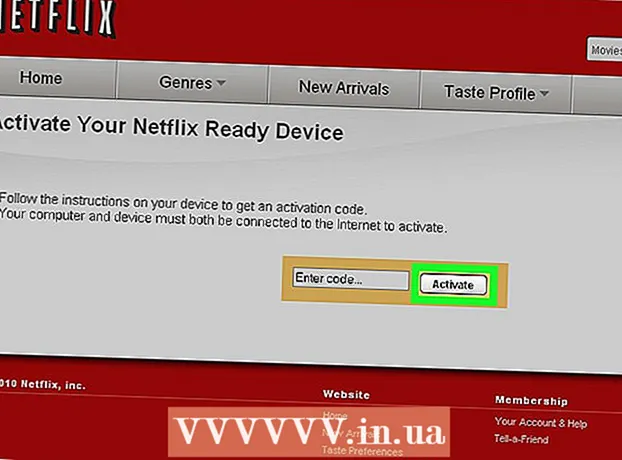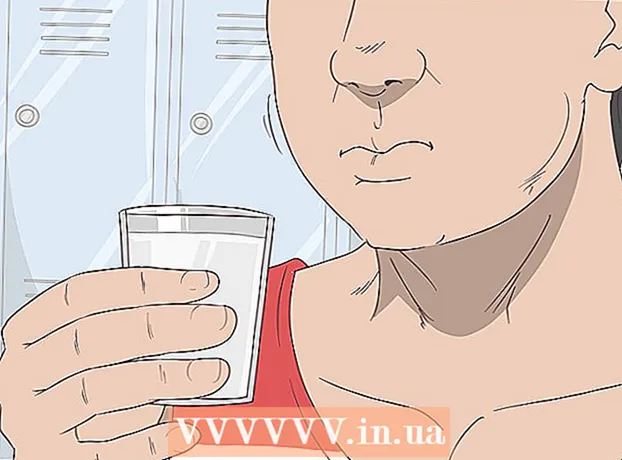Autor:
Virginia Floyd
Erstelldatum:
7 August 2021
Aktualisierungsdatum:
1 Juli 2024

Inhalt
Manchmal kann es sehr praktisch sein, jemandem ein Bild von einer Digitalkamera zeigen zu können, ohne es mit sich herumschleppen zu müssen. Eine gute Lösung besteht darin, Bilder auf Ihr Mobiltelefon zu übertragen - Sie haben überall Fotos mit Ihrem Mobiltelefon!
Schritte
 1 Laden Sie das Bild auf Ihren Computer herunter. Dies kann schnell und einfach über ein Kabel erfolgen, um Ihre Digitalkamera mit Ihrem Computer zu verbinden. Sie sollten das Kabel finden, das sich in derselben Verpackung befinden sollte, in der Sie Ihre Digitalkamera erhalten haben.
1 Laden Sie das Bild auf Ihren Computer herunter. Dies kann schnell und einfach über ein Kabel erfolgen, um Ihre Digitalkamera mit Ihrem Computer zu verbinden. Sie sollten das Kabel finden, das sich in derselben Verpackung befinden sollte, in der Sie Ihre Digitalkamera erhalten haben.  2 Bearbeiten Sie das Bild auf jede Größe, die Ihr Telefon verarbeiten kann (sofern es nicht automatisch die Größe ändert). Wenn Sie es vor der Übertragung nicht ändern und das Bild verzerrt, gestreckt, zu klein oder anderweitig (nicht auf dem Niveau) ist, können Sie jederzeit zurückgehen und es erneut versuchen.
2 Bearbeiten Sie das Bild auf jede Größe, die Ihr Telefon verarbeiten kann (sofern es nicht automatisch die Größe ändert). Wenn Sie es vor der Übertragung nicht ändern und das Bild verzerrt, gestreckt, zu klein oder anderweitig (nicht auf dem Niveau) ist, können Sie jederzeit zurückgehen und es erneut versuchen.  3 So übertragen Sie Fotos:
3 So übertragen Sie Fotos:- Wenn Ihr Telefon über ein USB-/Telefonkabel verfügt: Sie können es verwenden, um Ihr Telefon (über USB) mit einem Computer zu verbinden, um Bilder zu übertragen. Das Telefon sollte auf dem Computer als neues Gerät erkannt werden und im "Arbeitsplatz" als neue Festplatte erscheinen. Sie können einfach auf Elemente klicken und sie auf das Laufwerk ziehen, die dann auf Ihrem Telefon angezeigt werden sollten. Wenn nicht, müssen Sie sich möglicherweise das spezifische Programm Ihres Telefonherstellers ansehen.
- Wenn Ihr Telefon kein USB-Kabel hat und Sie die E-Mail- / Bildmethode verwenden möchten: Befolgen Sie dann die Schritte 3-4.
- Wenn sowohl Ihr Telefon als auch Ihr Computer über Bluetooth verfügen, führen Sie die Schritte 5-6 aus.
 4 [Für E-Mail / Nachricht]: Suchen Sie die E-Mail-Adresse, an die Sie die Fotos senden möchten. Anbieter behandeln Telefonnummern wie E-Mail. Im Folgenden sind die am häufigsten verwendeten Anbieter und E-Mail-Adressen aufgeführt, an die Bilder gesendet werden, damit sie als SMS auf einem Mobiltelefon ankommen:
4 [Für E-Mail / Nachricht]: Suchen Sie die E-Mail-Adresse, an die Sie die Fotos senden möchten. Anbieter behandeln Telefonnummern wie E-Mail. Im Folgenden sind die am häufigsten verwendeten Anbieter und E-Mail-Adressen aufgeführt, an die Bilder gesendet werden, damit sie als SMS auf einem Mobiltelefon ankommen: - Virgin Mobile: [email protected]
- Cingular: Telefonnummer @ cingularme.com
- Sprint: Telefonnummer @ Messaging.sprintpcs.com
- Verizon: Telefonnummer @ vzwpix.com
- Nextel: Telefonnummer @ Messaging.nextel.com
- AT&T: Telefonnummer @ txt.att.net
 5 Geben Sie Ihre E-Mail-Adresse für diese Nummer ein und senden Sie ein Foto als Dateianhang an Ihr Telefon. Sie sollten in der Lage sein, das Foto als Hintergrund zu speichern oder es einfach auf Ihrem Telefon usw.
5 Geben Sie Ihre E-Mail-Adresse für diese Nummer ein und senden Sie ein Foto als Dateianhang an Ihr Telefon. Sie sollten in der Lage sein, das Foto als Hintergrund zu speichern oder es einfach auf Ihrem Telefon usw.  6 [Für Bluetooth]: Schalten Sie Bluetooth auf Ihrem Telefon ein, falls Sie dies noch nicht getan haben. Sie müssen Ihr Telefon und Ihren Computer koppeln, damit dies funktioniert. Keine Panik: Das ist einfacher als es klingt.
6 [Für Bluetooth]: Schalten Sie Bluetooth auf Ihrem Telefon ein, falls Sie dies noch nicht getan haben. Sie müssen Ihr Telefon und Ihren Computer koppeln, damit dies funktioniert. Keine Panik: Das ist einfacher als es klingt. - Sie müssen Ihren Computer so konfigurieren, dass er Bluetooth-Verbindungen zulässt. Dies kann über die Systemsteuerung erfolgen. Doppelklicken Sie auf das Bluetooth-Symbol, dann sollten Sie das Fenster Bluetooth-Geräte sehen.Gehen Sie zur Registerkarte Optionen und stellen Sie sicher, dass sowohl "Bluetooth-Geräte dürfen diesen Computer finden" als auch "Bluetooth-Geräte dürfen sich mit diesem Computer verbinden" enthalten.
- Gehen Sie zur Registerkarte Geräte und klicken Sie auf die Schaltfläche Hinzufügen. Das Fenster Assistent zum Hinzufügen von Bluetooth-Geräten wird geöffnet. Nachdem Sie überprüft haben, ob das Gerät installiert ist und erkannt werden kann, sucht der Assistent nach Ihrem Telefon.
- Wählen Sie Ihr Telefon aus und klicken Sie auf Weiter. Jetzt müssen Sie ein Passwort eingeben - aus Sicherheitsgründen. Geben Sie etwas Einfaches ein (es sei denn, Sie erinnern sich an die Zahlen, z. B. 0000 oder 1212). Das Telefon sollte Sie auffordern, diesen Hauptschlüssel einzugeben. Tun Sie dies und der Verbindungsvorgang ist abgeschlossen, wenn Windows den Vorgang abgeschlossen hat.
 7 Wenn Sie es oder ein anderes Programm, das sich mit Rundfunk befasst, noch nicht haben, laden Sie die neueste Version von Ringtone Media Studio herunter. Es unterstützt die gängigen Handymodelle und kümmert sich um die Übertragung verschiedener Größen über eine Bluetooth-Verbindung. Wenn Sie es installieren und ausführen, sehen Sie eine Liste der Dateien auf dem System, die übertragen werden können. Suchen Sie die Fotos, die Sie übertragen möchten, und klicken Sie auf die Schaltfläche Übertragen, um sie auf Ihr Telefon zu kopieren.
7 Wenn Sie es oder ein anderes Programm, das sich mit Rundfunk befasst, noch nicht haben, laden Sie die neueste Version von Ringtone Media Studio herunter. Es unterstützt die gängigen Handymodelle und kümmert sich um die Übertragung verschiedener Größen über eine Bluetooth-Verbindung. Wenn Sie es installieren und ausführen, sehen Sie eine Liste der Dateien auf dem System, die übertragen werden können. Suchen Sie die Fotos, die Sie übertragen möchten, und klicken Sie auf die Schaltfläche Übertragen, um sie auf Ihr Telefon zu kopieren.
Tipps
- Wenn Ihr Telefon zu alt ist und nicht über die Computer-/Telefonfunktion verfügt, ist es möglicherweise eine gute Idee, ein Telefon mit dieser Funktion aufzurüsten und zu erwerben, um Fotos erfolgreich von Ihrer Kamera auf Ihr Telefon zu übertragen. Es sei denn, Sie möchten Bilder per Bluetooth oder E-Mail übertragen.
- Wenn Sie einen Plan zum Teilen von Bildern haben, ist dieser normalerweise kostenlos, ansonsten bezahlen Sie ihn wie für Nachrichten. Dies kann die Kosten erhöhen und sehr wenig kosten. Wenn Sie also ein begrenztes Budget haben, ist die E-Mail- / Bildnachrichtenmethode nicht die richtige für Sie.
Warnungen
- Möglicherweise müssen Sie ein spezielles Programm installieren, um Informationen von Ihrem Computer auf Ihr Telefon und umgekehrt zu übertragen. Stellen Sie sicher, dass Sie es von der CD installieren, die Sie zum ersten Mal erhalten haben, oder laden Sie es bei Bedarf von einer zuverlässigen und sicheren Website herunter. Wenn nicht, können Sie das in Schritt 6 vorgeschlagene Programm verwenden.
- Bitte beachten Sie, dass die E-Mail- / Bildmethode möglicherweise NICHT funktioniert. In diesem Fall ist es möglicherweise eine gute Idee, die USB- / Telefon- oder Bluetooth-Methoden zu verwenden. Wenn keine der Methoden funktioniert oder das Telefon zu alt ist, ist es möglicherweise eine gute Idee, ein neues Telefon zu kaufen - es sei denn, Sie haben ein begrenztes Budget und / oder können das alte nicht "ertragen". Wenn Sie sich keine Sorgen machen, diese Digitalkamerafotos auch auf Ihrem Telefon zu haben, dann nicht kauf dir dafür ein neues handy.